বিষয়বস্তুৰ তালিকা
অপাৰেটৰসকলে এটা সূত্ৰৰ উপাদানসমূহৰ ওপৰত আপুনি কৰিব বিচৰা গণনাৰ ধৰণ ধাৰ্য্য কৰে। এক্সেলত চাৰিটা ভিন্ন ধৰণৰ গণনা অপাৰেটৰ আছে: গাণিতিক , তুলনা , পাঠ্য সংযোগ , আৰু উল্লেখ । Excel ত দুটা চৰ্তযুক্ত অপাৰেটৰ হ'ল: (>) তকৈ ডাঙৰ আৰু (<) তকৈ কম। আজি এই টিউটোৰিয়েলত মই আপোনালোকক এই দুটা চৰ্তযুক্ত অপাৰেটৰ ব্যৱহাৰ কৰাৰ বিভিন্ন উপায় বুজাম।
অভ্যাস কাৰ্য্যপুস্তিকা ডাউনলোড কৰক
আপুনি এই প্ৰবন্ধটো পঢ়ি থকাৰ সময়ত কামটোৰ অনুশীলন কৰিবলৈ এই অনুশীলন পুথিখন ডাউনলোড কৰক।
তুলনা অপাৰেটৰ.xlsx
5 এক্সেলতকৈ বেছি আৰু কম ব্যৱহাৰ কৰিবলৈ সহজ পদ্ধতি
আহক ধৰি লওক আমাৰ এটা এক্সেল ৱৰ্কশ্বীট আছে য'ত সমগ্ৰ আমেৰিকাৰ এটা চেইন ৰেষ্টুৰেণ্টৰ বিভিন্ন আউটলেটৰ তথ্য আছে। এক্সেল ৱৰ্কশ্বীটত এই প্ৰতিখন ৰেষ্টুৰেণ্টৰ বিক্ৰী আৰু ব্যয়ৰ পৰিমাণ থাকে। আমি তুলনা অপাৰেটৰ অৰ্থাৎ, (>) তকৈ বেছি আৰু (<) তকৈ কম ব্যৱহাৰ কৰিম যাতে এটা আউটলেটে লাভ লাভ কৰিছে নে লোকচান হৈছে সেইটো জানিব পাৰি। আমি এইবোৰ এক্সেলতকৈ অধিক আৰু কম অপাৰেটৰসকলক এটা নিৰ্দিষ্ট পৰিমাণৰ ওপৰত বা তলৰ সকলো বিক্ৰীৰ পৰিমাণ গণনা আৰু যোগফল কৰিবলৈ, বিক্ৰীৰ পৰিমাণৰ ওপৰত ভিত্তি কৰি কৰ হাৰ নিৰ্ধাৰণ কৰিবলৈ, চৰ্তসাপেক্ষ ফৰ্মেটিঙৰ বাবে, আৰু, লিখনী মূল্যত প্ৰয়োগ কৰিবলৈও ব্যৱহাৰ কৰিম। তলৰ ছবিখনত আমি যোৱা Excel ৱৰ্কশ্বীটখন দেখুওৱা হৈছেকামৰ সৈতে।

1. কোষৰ মান তুলনা কৰিবলৈ এক্সেলতকৈ ডাঙৰ আৰু কম
আমি চৰ্তযুক্ততকৈ ডাঙৰ আৰু কম ব্যৱহাৰ কৰিব পাৰো দুটা কোষ মানৰ মাজত অপাৰেটৰক তুলনা কৰিবলৈ। বেছিভাগ সময়তে সংখ্যা তুলনা কৰিবলৈ চৰ্তযুক্ত অপাৰেটৰ ব্যৱহাৰ কৰা হয়। greater than operator (>) এ TRUE ঘূৰাই দিয়ে যদি প্ৰথম মান দ্বিতীয় মানতকৈ ডাঙৰ হয়। less than অপাৰেটৰ (<) এ TRUE ঘূৰাই দিয়ে যদি প্ৰথম মান দ্বিতীয় মানতকৈ কম হয়।
পদক্ষেপসমূহ:
- উদাহৰণস্বৰূপে, তলৰ E5 কোষত থকা সূত্ৰটো চাওক। আমি C5 কোষত বিক্ৰীৰ পৰিমাণক D5 কোষত ব্যয়ৰ পৰিমাণৰ সৈতে তুলনা কৰিছো।
- এই মানবোৰ তুলনা কৰিবলৈ আমি তলৰ সূত্ৰটো লিখিছো।
=C5>D5 
- ENTER টিপিলে আমি পাম E5 কোষত বুলিয়ান মান TRUE । বিক্ৰীৰ পৰিমাণ ( C5 ) ব্যয়ৰ পৰিমাণতকৈ ( D5 ) বেছি। সেয়েহে, কোষটোৱে TRUE দেখুৱাইছে।
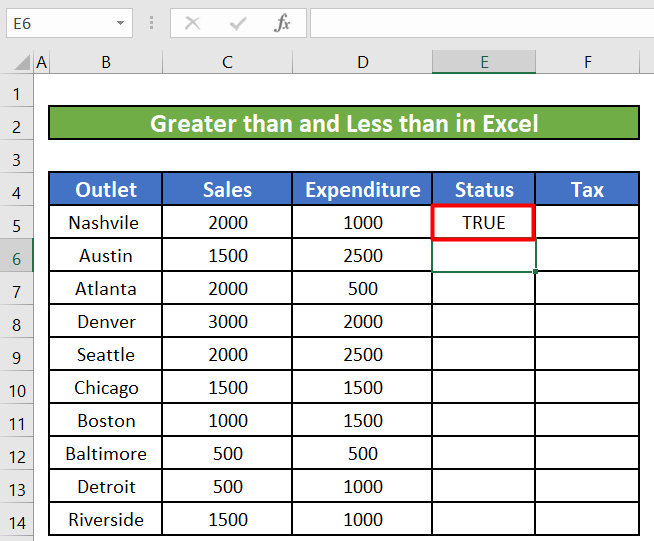
- আমি এই স্তম্ভৰ বাকী কোষবোৰৰ বাবেও একে কাম কৰিম ফিল হেণ্ডেলটো তললৈ টানি।

- পূৰণ হেণ্ডেল মুকলি কৰাৰ পিছত, অৱস্থা স্তম্ভৰ সকলো কোষে সংশ্লিষ্ট বিক্ৰয় আৰু তুলনা কৰাৰ পিছত বুলিয়ান মান দেখুৱাব ব্যয় মানসমূহ নিজ নিজ শাৰীত।

- আমি দুয়োটাকে ব্যৱহাৰ কৰিব পাৰোকোনো দুটা মান সমান নে নহয় তুলনা কৰিবলৈ চৰ্তযুক্ত অপাৰেটৰসমূহ একেলগে। তলৰ সূত্ৰটো E5 ত লিখা। এই সূত্ৰই TRUE ঘূৰাই দিব যদি দুয়োটা মান সমান নহয়। ই FALSE ঘূৰাই দিব যদি দুয়োটা মান সমান হয়।
=C5D5 
- বিক্ৰী (C5) আৰু হিচাপে ব্যয় (D5) মান সমান নহয়, চৰ্তযুক্ত অপাৰেটৰসমূহে TRUE ঘূৰাই দিব। যদি আমি বাকী কোষবোৰ স্বয়ংক্ৰিয়ভাৱে ভৰোৱা হেণ্ডেলটো টানি লওঁ, ই নিজ নিজ শাৰীত সংশ্লিষ্ট বিক্ৰয় আৰু ব্যয় মান তুলনা কৰি প্ৰতিটো কোষৰ বাবে বুলিয়ান মান ঘূৰাই দিব।
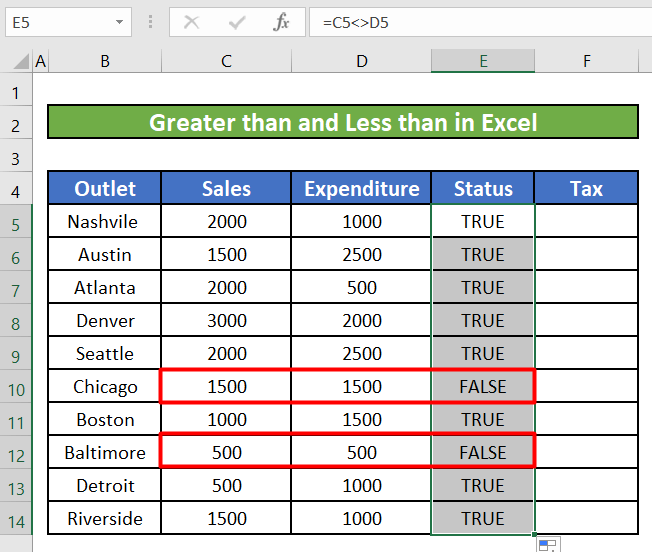
- আমি চাম যে ই E10 আৰু E12 কোষৰ বাবে বিক্ৰী আৰু ব্যয় মান হিচাপে ঘূৰাই দিয়ে সংশ্লিষ্ট কোষবোৰত সমান হয়।
অধিক পঢ়ক: এক্সেল সূত্ৰত অপাৰেটৰতকৈ ডাঙৰ বা সমান কেনেকৈ ব্যৱহাৰ কৰিব পাৰি
2. আৰু এক্সেল ফাংচনৰ যুক্তিত এক্সেলতকৈ কম তুলনা অপাৰেটৰ
তুলনা অপাৰেটৰৰ মূল ব্যৱহাৰ বিভিন্ন এক্সেল ফাংচন যেনে IF , SUMIF , COUNTIF, ইত্যাদি চাওঁ আহক আমি ইয়াক বিভিন্ন এক্সেল ফাংচনৰ সৈতে কেনেকৈ ব্যৱহাৰ কৰি এটা আউটলেটে লাভ লাভ কৰিছে নে লোকচান হৈছে সেইটো জানিব পাৰো, $1000 ৰ ওপৰৰ সকলো বিক্ৰীৰ পৰিমাণ গণনা কৰি যোগফল কৰক।
2.1 IF ফাংচনৰ সৈতে তুলনা অপাৰেটৰ
পদক্ষেপসমূহ:
- প্ৰথমে আমি বিচাৰি পামযদি কোনো আউটলেটে লাভ অৰ্জন কৰিছে বা লোকচান হৈছে তেন্তে আউট। তাৰ বাবে আমি IF ফাংচন আৰু Greater than (>) তুলনা অপাৰেটৰ ব্যৱহাৰ কৰিম। আমি তলৰ সূত্ৰটো E5,
=IF(C5>D5, "Profit", "Loss")
<25 কোষত লিখিম>
- IF ফাংচনে বিক্ৰীক ব্যয়ৰ সৈতে তুলনা কৰিব। যদি বিক্ৰয় ব্যয় , তকৈ বেছি হয় তেন্তে ই “সত্য” মান ঘূৰাই দিব। যদি বিক্ৰয় ব্যয় তকৈ কম, তেতিয়া ই “ক্ষতি” ঘূৰাই দিব। Enter টিপিলে আমি পাম প্ৰথম আউটলেট নেচভিল ৰ বাবে সত্য মান।

- আমি কৰিম এই স্তম্ভৰ অন্য ঘৰসমূহ একে সূত্ৰৰে পূৰণ কৰিবলে পূৰণ হেণ্ডেল তললৈ টানি নিয়ক।

2.2 COUNTIF ফাংচনৰ সৈতে তুলনা অপাৰেটৰসমূহ
পদক্ষেপসমূহ:
- আমি এতিয়া $1000 তকৈ অধিক সকলো বিক্ৰীৰ পৰিমাণ গণনা কৰিবলৈ COUNTIF ফাংচন ব্যৱহাৰ কৰিম। তলৰ সূত্ৰটো F16 কোষত লিখা।
=COUNTIF(C5:C14, ">1000") 
এইটো ফাংচনে Sales (C5:C14) স্তম্ভত থকা সকলো মান গণনা কৰিব যি 1000 তকৈ অধিক।
- সূত্ৰটো প্ৰৱেশ কৰাৰ লগে লগে আমি 7<মান পাম ৬> . আমাৰ 7 বিক্ৰীৰ পৰিমাণ আছে যি 1000 তকৈ অধিক।

2.3 SUMIF ফাংচনৰ সৈতে তুলনা অপাৰেটৰ
পদক্ষেপসমূহ:
- আমিও ব্যৱহাৰ কৰিব পাৰো SUMIF ফাংচন ৰ সৈতে চৰ্তযুক্ত অপাৰেটৰ, যোগফলত, সকলো বিক্ৰীৰ পৰিমাণ যি $1000 তকৈ অধিক। তলৰ সূত্ৰটো F16 কোষত লিখা।
=SUMIF(C5:C14, ">1000") 
এই ফাংচনে যোগফল দিব বিক্ৰয় (C5:C14) স্তম্ভত থকা সকলো মান আপ কৰক যি 1000 তকৈ অধিক।
- সূত্ৰটো প্ৰৱেশ কৰাৰ লগে লগে আমি 13500 মান পাম। 1000 ৰ ওপৰৰ সকলো বিক্ৰী মানৰ যোগফল হ'ল 13500 ।
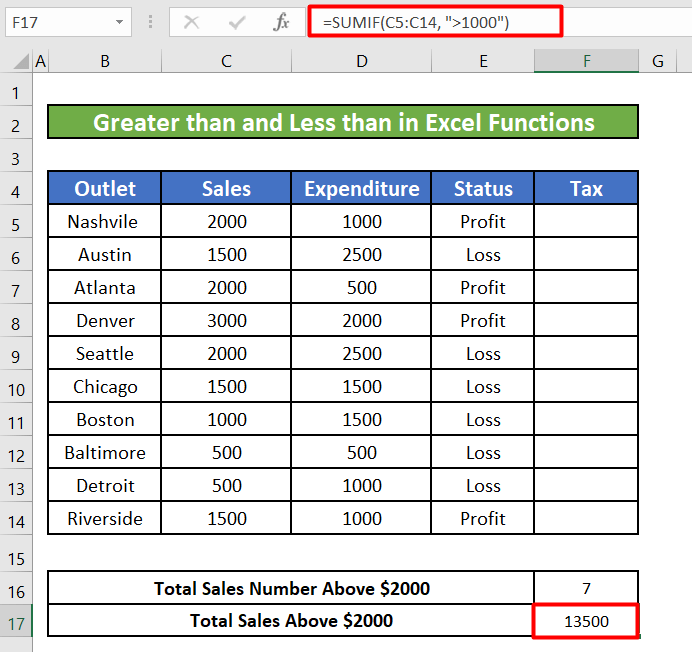
অধিক পঢ়ক: এক্সেলত 'যদি ডাঙৰ হয়' চৰ্ত কেনেকৈ প্ৰয়োগ কৰিব লাগে (৯টা উপায়)
<১১><১>৩. এক্সেল গাণিতিক কাৰ্য্যত তুলনা অপাৰেটৰকেতিয়াবা চৰ্তযুক্ত অপাৰেটৰক এক্সেল সূত্ৰৰ বিকল্প হিচাপে ব্যৱহাৰ কৰিব পাৰি। চৰ্তযুক্ত অপাৰেটৰ ব্যৱহাৰ কৰিলে সূত্ৰটো বহু পৰিমাণে হ্ৰাস পাব। আমি তলৰ IF ফাংচনটোক চৰ্তযুক্ত অপাৰেটৰৰ সৈতে সলনি কৰিম।
পদক্ষেপসমূহ:
- আমি তলৰ IF ফাংচনটো ব্যৱহাৰ কৰি প্ৰতিটো আউটলেটে তেওঁলোকৰ বিক্ৰীৰ ওপৰত ভিত্তি কৰি দিবলগীয়া কৰ গণনা কৰিম পৰিমাণ.
=IF(C5>1500, C5*0.2, C5*0.1) এই IF ফাংচনে 20% নিৰ্ধাৰণ কৰিব যেনে বিক্ৰীৰ বাবে কৰ হাৰ যি... $ 1500 তকৈ অধিক হয় আৰু বিক্ৰীৰ পৰিমাণৰ সৈতে কৰ হাৰ গুণ কৰা। ই 10% ধৰি ল'ব যে বাকী বিক্ৰীৰ পৰিমাণৰ বাবে কৰ হাৰ যিটো $1500 তকৈ কম।
- আমি ইয়াক সলনি কৰিব পাৰো ব্যৱহাৰ কৰি নিৰ্মাণ কৰা সূত্ৰৰ সৈতে IF সূত্ৰকেৱল চৰ্তসাপেক্ষ অপাৰেটৰ।
=(C5>1500)*(C5*0.2)+(C5<=1500)*(C5*0.1) যদি C5 কোষত এটা মান 1500 তকৈ বেছি হয়, তেতিয়া C5>1500 হ'ব TRUE , আৰু সেয়েহে 1 ৰ সমান হ'ব। ইয়াৰ বিপৰীতে, C5<=1500 হ'ব FALSE হওক আৰু 0 ঘূৰাই দিয়ক। এই উদাহৰণ C5>1500 , আমাৰ সূত্ৰটোৰ ব্যাখ্যা তলত দিয়া ধৰণে কৰিব পাৰি:
1*(C5*0.2)+0*(C5*0) 
- যদি আমি ফিল হেণ্ডেলটো তললৈ টানি লওঁ, তেন্তে আমি বাকী বিক্ৰীৰ মূল্যৰ বাবে কৰ পৰিমাণ পাম।

অধিক পঢ়ক: এক্সেলত লজিকেল অপাৰেটৰ কেনেকৈ ব্যৱহাৰ কৰিব লাগে (১১টা উদাহৰণ)
4. এক্সেল চৰ্তযুক্ত ফৰ্মেটিঙত তুলনা অপাৰেটৰ
আমি চৰ্তযুক্ত ফৰ্মেটিং ৰ বাবে তুলনা অপাৰেটৰ ব্যৱহাৰ কৰিব পাৰো। এই উদাহৰণৰ বাবে, আমি $300 তকৈ অধিক কৰ মানসমূহ জানিবলৈ এটা (>) তকৈ ডাঙৰ চৰ্তযুক্ত অপাৰেটৰৰ সৈতে চৰ্তযুক্ত ফৰ্মেটিং ব্যৱহাৰ কৰিম।
পদক্ষেপ ১:
- প্ৰথমে আমি চৰ্তযুক্ত ফৰ্মেটিং লৈ যাম যিটো তলৰ শৈলী অংশত অৱস্থিত ঘৰ ফিতা। তাৰ পিছত, আমি ড্ৰপ-ডাউন তালিকাৰ পৰা New Rule নিৰ্বাচন কৰিম।
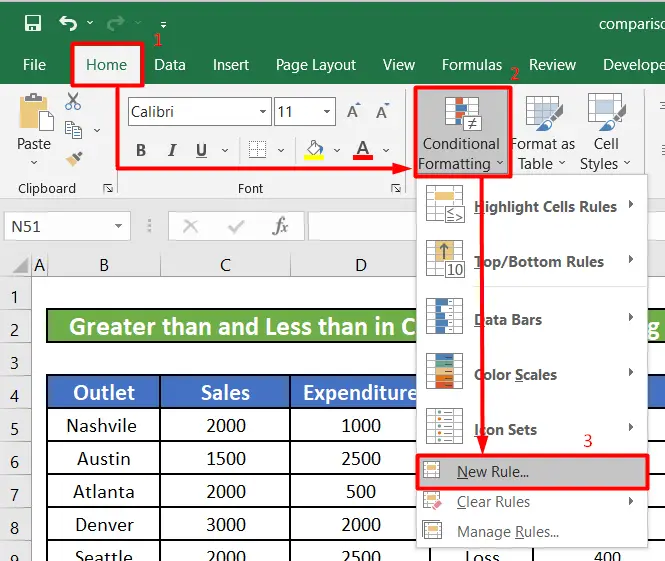
- আমি এটা নিয়মৰ ধৰণ নিৰ্ব্বাচন কৰক<2 ৰ পৰা কোনবোৰ কোষ ফৰ্মেট কৰিব লাগে নিৰ্ধাৰণ কৰিবলৈ এটা সূত্ৰ ব্যৱহাৰ কৰক নিৰ্ব্বাচন কৰিম> তালিকা।
- তাৰ পিছত, আমি নিয়ম হিচাপে =F5>300 প্ৰৱেশ কৰিম।
- আমি Format বুটামত ক্লিক কৰি আমাৰ কোষবোৰ হাইলাইট কৰিবলৈ এটা ৰং নিৰ্বাচন কৰিম।এই উদাহৰণৰ বাবে আমি Red ৰং নিৰ্ব্বাচন কৰিছো।
- শেষত OK বুটামটোত ক্লিক কৰক।
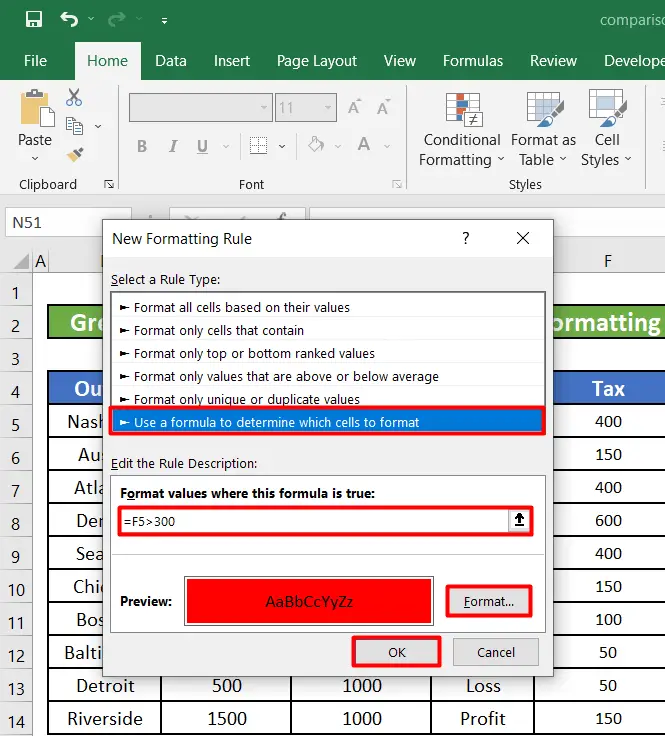
পদক্ষেপ ২:
- চৰ্তসাপেক্ষ ফৰ্মেটিং নিয়ম ব্যৱস্থাপক<2 শীৰ্ষক এটা নতুন সংলাপ বাকচ> দেখা যাব। আমি কেৱল ঠিক আছে ক্লিক কৰিম।
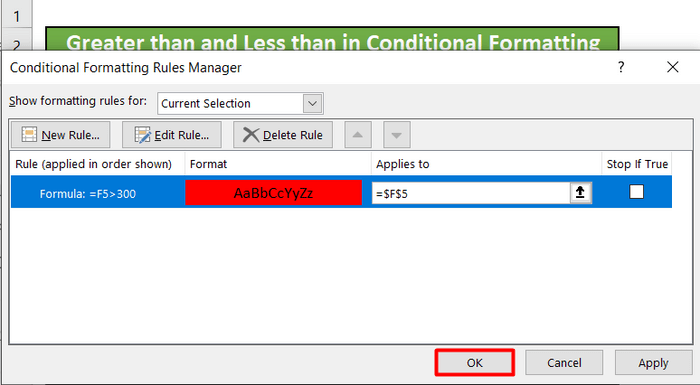
- ঠিক আছে <ক্লিক কৰাৰ পিছত 1>, কোষ F5 চৰ্তযুক্ত ফৰ্মেটিঙৰ নিয়মত উল্লেখ কৰা ধৰণে ৰঙা হৈ পৰিব কাৰণ মান 300 তকৈ বেছি ২> স্তম্ভ।
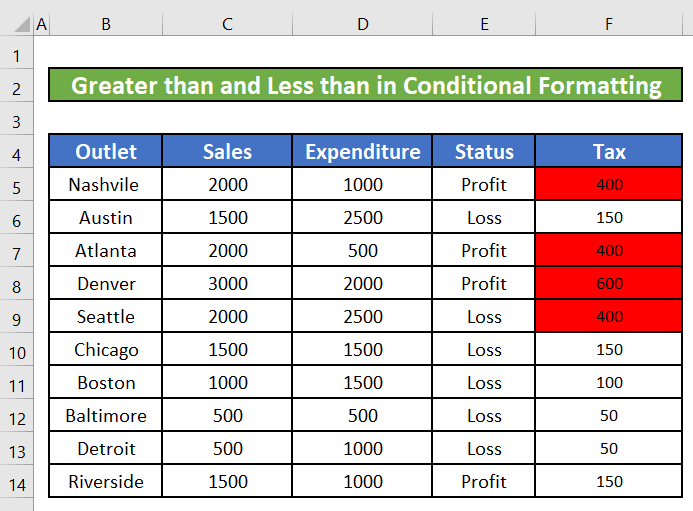
অধিক পঢ়ক: এক্সেলত অপাৰেটৰতকৈ কম বা সমান কেনেকৈ ব্যৱহাৰ কৰিব লাগে (৮টা উদাহৰণ)
5. এক্সেলতকৈ গ্ৰেটাৰ আৰু কম টেক্সট মানৰ সৈতে তুলনা অপাৰেটৰ
আমি টেক্সট মান তুলনা কৰিবলৈ চৰ্তযুক্ত অপাৰেটৰো ব্যৱহাৰ কৰিব পাৰো। উদাহৰণস্বৰূপে, আমি এই উদাহৰণৰ বাবে আউটলেটৰ নাম তুলনা কৰিব পাৰো। লিখনী মান তুলনা কৰাৰ সময়ত মাইক্ৰ’ছফ্ট এক্সেলে তেওঁলোকৰ ক্ষেত্ৰখন আওকাণ কৰে আৰু মানসমূহৰ চিহ্নক চিহ্নৰ দ্বাৰা তুলনা কৰে, “a”ক সৰ্বনিম্ন লিখনী মান আৰু “z” – সৰ্বোচ্চ লিখনী মান বুলি গণ্য কৰা হয়।
পদক্ষেপ:
- আমি প্ৰথম আউটলেটৰ নাম (নেচভিল) বাকী আউটলেটৰ সৈতে তুলনা কৰিম। তলৰ সূত্ৰটো অৱস্থা স্তম্ভৰ অন্তৰ্গত C6 কোষত লিখা।
=$B$5>B6 আমি কোষ B5 ৰ বাবে দুটা $ চিন যোগ কৰিছো। আমি প্ৰথম আউটলেটৰ নামটো বাকীবোৰৰ লগত তুলনা কৰি আছোআউটলেট। গতিকে, বাকী কোষবোৰ অটোফিল কৰিবলৈ ফিল হেণ্ডেল ব্যৱহাৰ কৰাৰ সময়ত, আমি এই চেল ৰেফাৰেন্স সলনি হোৱাটো নিবিচাৰো। গতিকে, আমি কোষৰ উল্লেখটোক নিৰপেক্ষ কৰিবলৈ $ চিহ্ন ব্যৱহাৰ কৰিছো।

- সূত্ৰটো প্ৰৱেশ কৰাৰ পিছত আমি বুলিয়ান মান পাম TRUE । আমি প্ৰয়োগ কৰিবলৈ পূৰণ হেণ্ডেলটো টানিম বাকী কোষবোৰলৈ সূত্ৰটো দিব।

অধিক পঢ়ক: এক্সেলত ৰেফাৰেন্স অপাৰেটৰ [মূল কথা + বিশেষ ব্যৱহাৰ]
মনত ৰখা কথাবোৰ
- যদি আমি RIGHT ফাংচনৰ বাবে দ্বিতীয় আৰ্গুমেণ্ট হিচাপে কোনো সংখ্যা সন্নিবিষ্ট নকৰো, ই কেৱল ষ্ট্ৰিংটোৰ শেষৰ আখৰটো এক্সট্ৰেক্ট কৰিব।
- যদি দ্বিতীয় যুক্তিটোৱে ষ্ট্ৰিংৰ মুঠ দৈৰ্ঘ্য বা আখৰ অতিক্ৰম কৰে, তেন্তে ই গোটেই ষ্ট্ৰিং বা লিখনী ঘূৰাই দিব।
উপসংহাৰ
এই লেখাটোত আমি এক্সেলতকৈ বেছি আৰু কম চৰ্তযুক্ত অপাৰেটৰ ব্যৱহাৰ কৰিবলৈ শিকিছো। আশাকৰোঁ এতিয়াৰ পৰা আপুনি এক্সেলৰ চৰ্তযুক্ত অপাৰেটৰতকৈ বেছি আৰু কম ব্যৱহাৰ কৰাটো অতি সহজ পাব। এই লেখাটোৰ বিষয়ে যদি আপোনাৰ কিবা প্ৰশ্ন বা পৰামৰ্শ আছে তেন্তে তলত এটা মন্তব্য দিব। দিনটো বহুত ভাল লাগিল!!! <৩>

